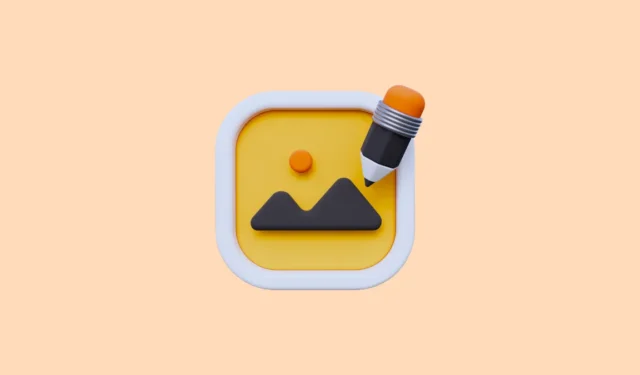
幾個月前,Microsoft 將 Designer 整合到 Windows Photos 應用程式中,以便您可以直接從該應用程式利用其功能。然而,這種整合充其量只是表面的。
目前,當您查看單張照片時,照片應用程式的標題列中有一個「設計器」按鈕。單擊該按鈕,它將在預設瀏覽器中開啟 Designer。此功能的唯一好處是,至少它加載了您直接在 Designer 中查看的照片,因此您可以立即開始處理它。但正如我所說,這種整合是膚淺的。
然而,現在情況正在改變。隨著照片應用程式的最新更新,Designer 已深入整合到照片應用程式中。點擊新的「使用設計器編輯」按鈕可直接在照片應用程式中在設計器中開啟照片,即不再重定向到瀏覽器中的網頁應用程式。
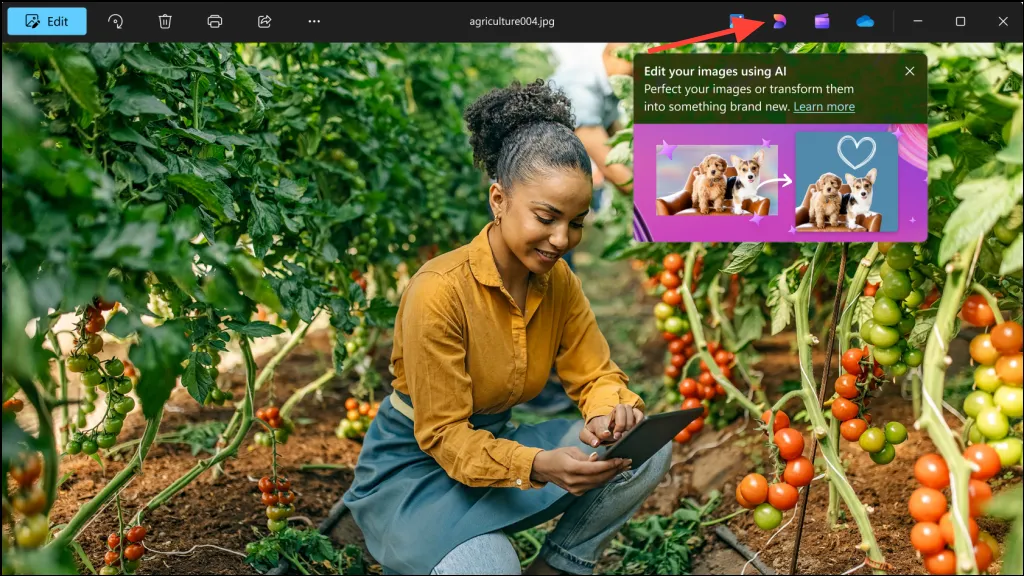
它還將利用人工智慧來幫助您編輯圖像。使用 AI,設計師將能夠檢測照片中的主題,因此您可以使用生成式 AI 擦除它們、刪除背景或模糊照片的背景以使主題清晰可見。它還具有其他功能,如顏色流行、自動裁剪、濾鏡、調整以及文字和標記功能。這為照片應用程式帶來了更多人工智慧編輯選項;微軟先前曾在照片編輯器中引入了人工智慧橡皮擦。
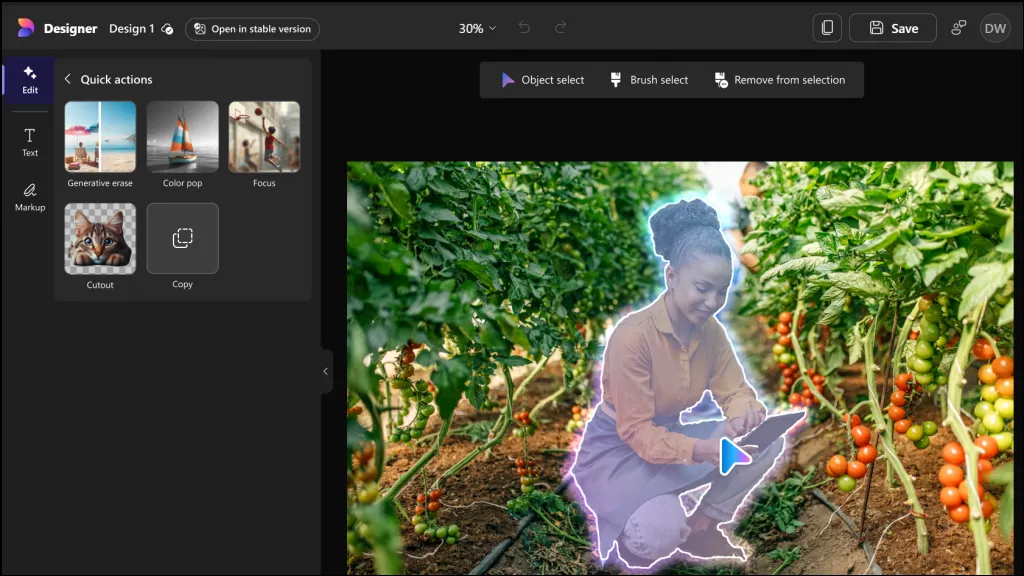
如果您使用免費的個人 Microsoft 帳戶登錄,您的編輯也會自動儲存,以便您稍後可以隨時繼續。
不過,它不會提供使用 Designer Web 應用程式的完整體驗;照片整合中似乎缺少 Designer 提供的品牌套件、模板等選項。
Designer 的照片整合重點是引入 AI 編輯功能,而不是 Web 應用程式所體現的圖形設計應用程式體驗,這是有道理的。如果您想使用 Designer 建立圖形設計、社交媒體貼文等,您始終可以在瀏覽器中開啟它。


發佈留言